Apple 地圖發展到至今,在台灣地圖還是很多不太準確甚至沒有資料,多數使用 iOS 的 iPhone、iPad 用戶依舊都會選擇 Google Map 來導航,畢竟準確度和更新速度上比起 iOS 內建的地圖 App 要來的高,但最新的 iOS 11 或更新的版本上,又要修改預設地圖開啟會使用 Google Map 呢?如你有這些煩惱,透過這款 MapsOpener 老牌插件就可以替輕鬆辦到。
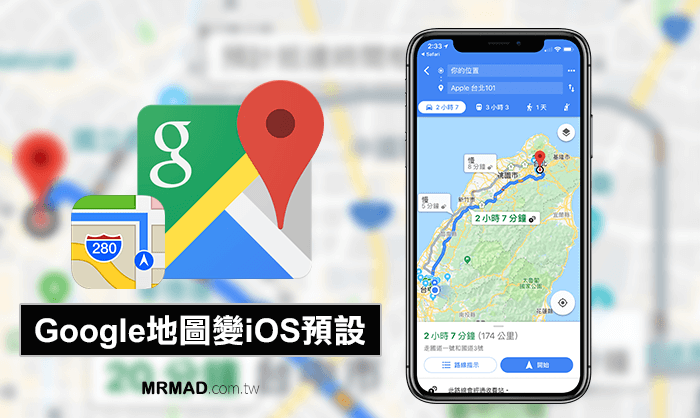
MapsOpener 是一款從 iOS 5 時期開始由 HASHBANG 開發者,推出的更換 iOS 預設內建地圖的插件,主要原因是在 iOS 6 以後的系統版本, 蘋果就踢掉原本內建 Google 地圖,改用起自家原廠的蘋果地圖,不過可惜到至今依舊還有不少地方追不上 Google 地圖。
相信到現在,多數人對於查詢景點和導航首選都依舊會選 Google 地圖,反而是蘋果內建地圖是輔助使用,且不難發現 Google 在很聰明,在搜尋結果頁面上做了一些手腳,當iOS用戶點擊行車路線或路線,都是透過 Google 地圖來開啟規劃而非是會開啟蘋果地圖,不過這也僅限於 Google 瀏覽頁面上。
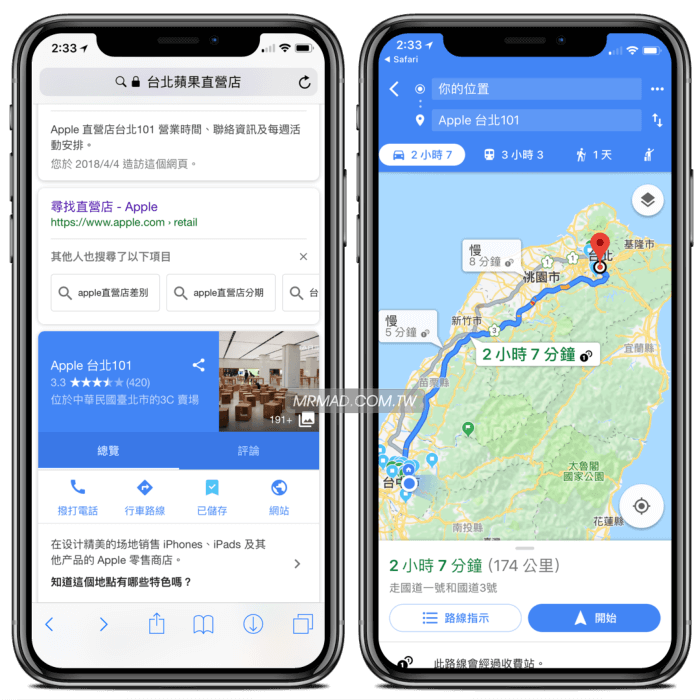
當使用 iOS 自家或是第三方 App 時,點擊路線或地址等,就都會直接使用iOS內建的地圖來開啟,經常都會發現一些問題就是怎麼沒看見地標或是會找不到地址的現象,造成我們必須還要將地址複製起來,透過 Google 地圖來搜尋。
為了能將iOS 內建預設地圖改回「Google 地圖」,可替設備越獄後,就能使用 MapsOpener 插件來進行修正,不管是 iOS 內建或是第三方 App 完全都會直接透過 Google 地圖來開啟和標示查詢的位置,如此一來就不用被蘋果地圖給綁住。
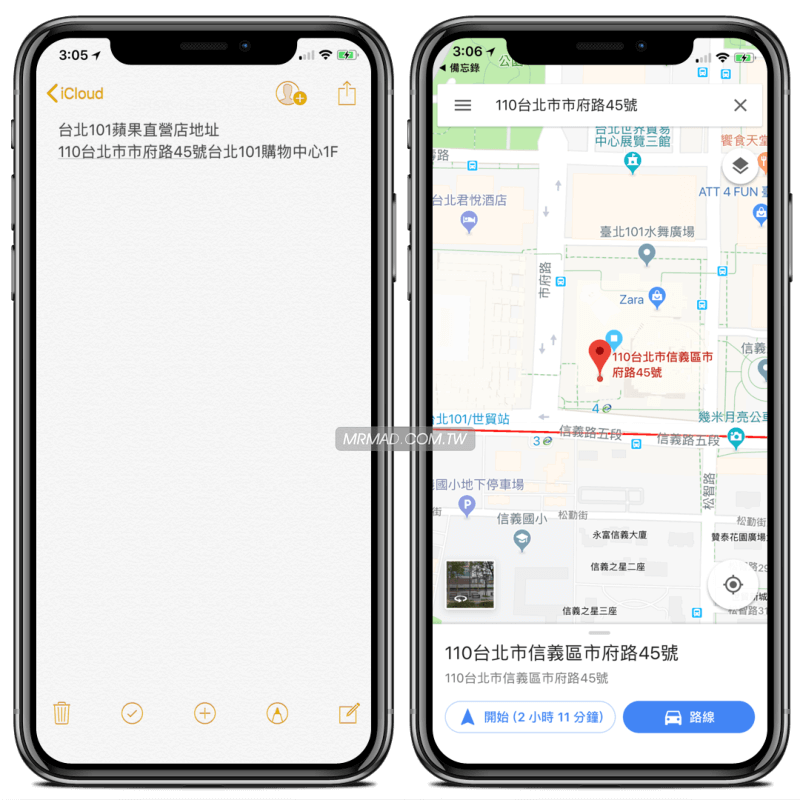
前提條件
- 僅支援 iOS 5~11.1.2 越獄用戶,如沒有越獄請參考這篇iOS JB教學與技巧
透過軟體源安裝教學
步驟 1. ▼ iOS 11 用戶需要先加入作者軟體源 「https://cydia.hbang.ws」後,再透過Cydia 搜尋「Opener」(v3.2.1)點擊右上角修改將它安裝起來,否則 iOS 11版本會無法運作,其餘iOS版本就不需要,如果找不到插件請參考這篇。(作者:HASHBANG Productions,軟體源:hbang repo)
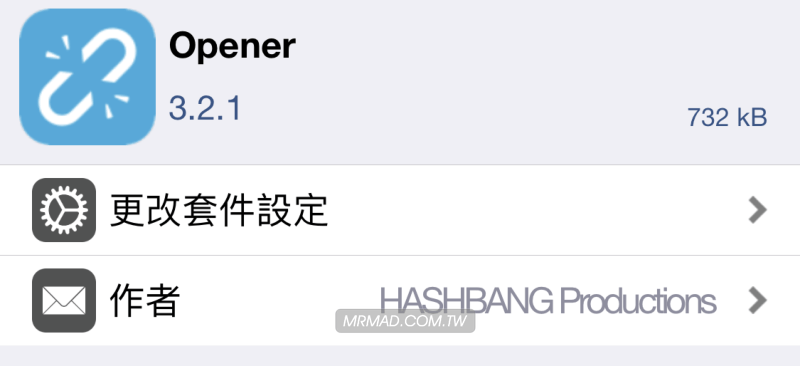
步驟 2. ▼ Cydia 搜尋「MapsOpener」,將它安裝起來,如果找不到插件請參考這篇。(軟體源:BigBoss)
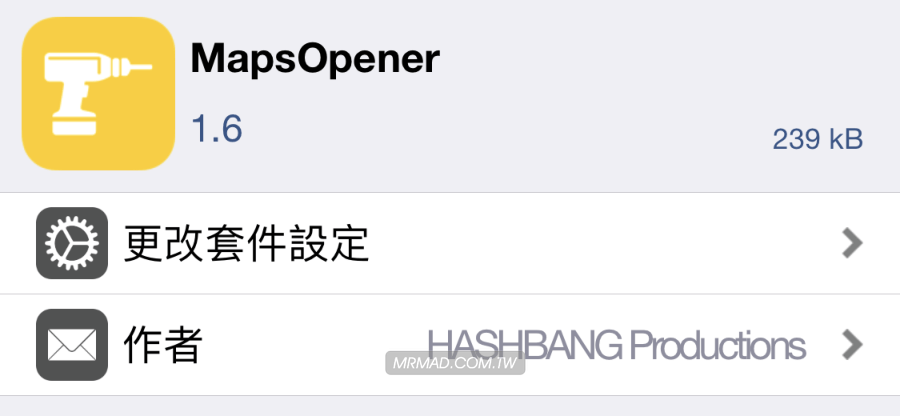
步驟 3 .點選「確認」安裝,安裝完畢再點下「重新啟動SpringBoard」。
延伸閱讀
- 讓Apple CarPlay系統完全解禁!可執行Google Maps與第三方APP
- [iOS教學] 在螢幕鎖定狀況下查看 Google Map 導航
- Google地圖推出威利在哪裡?愚人節神秘彩蛋遊戲
想了解更多Apple資訊、iPhone教學和3C資訊技巧,歡迎追蹤 瘋先生FB粉絲團、 訂閱瘋先生Google新聞、 Telegram、 Instagram以及 訂閱瘋先生YouTube。